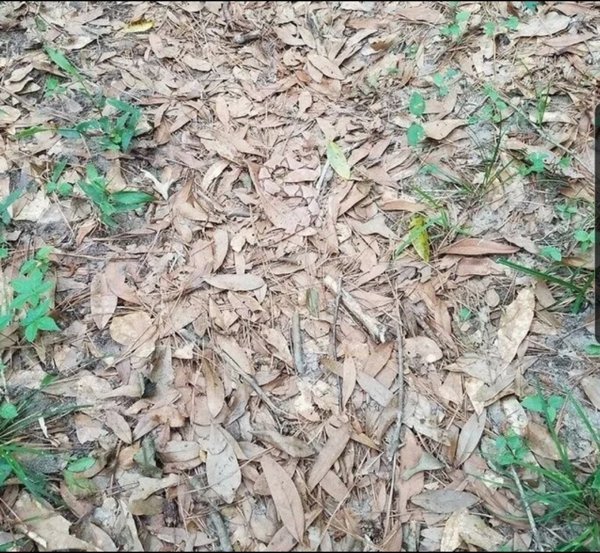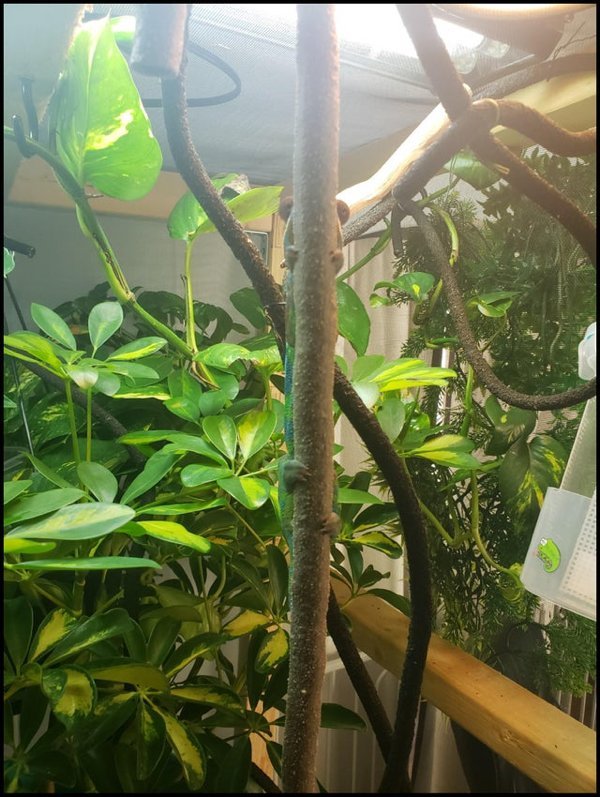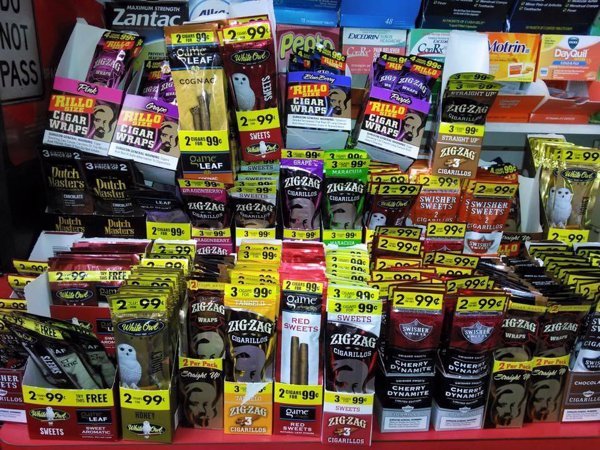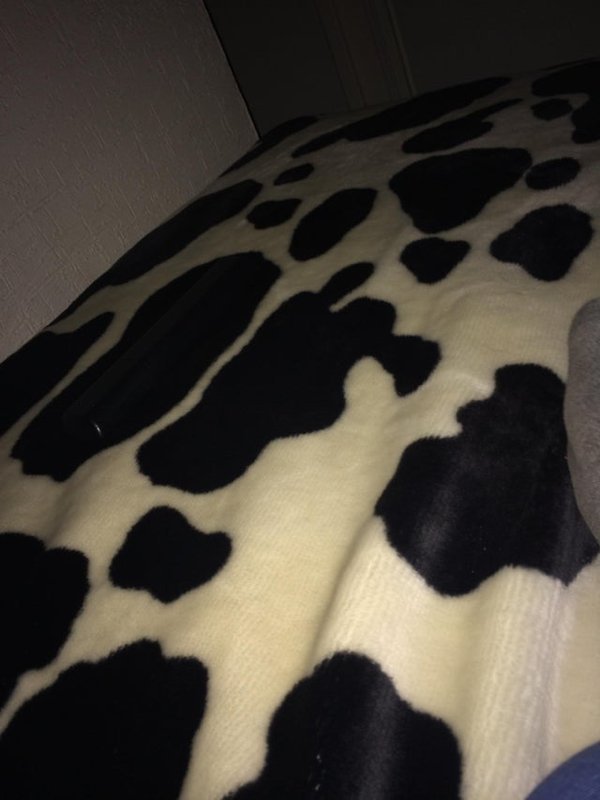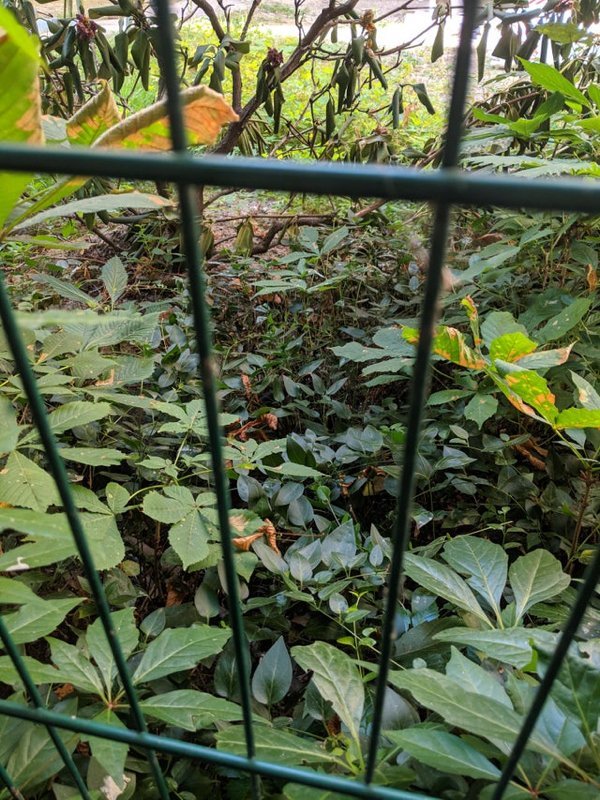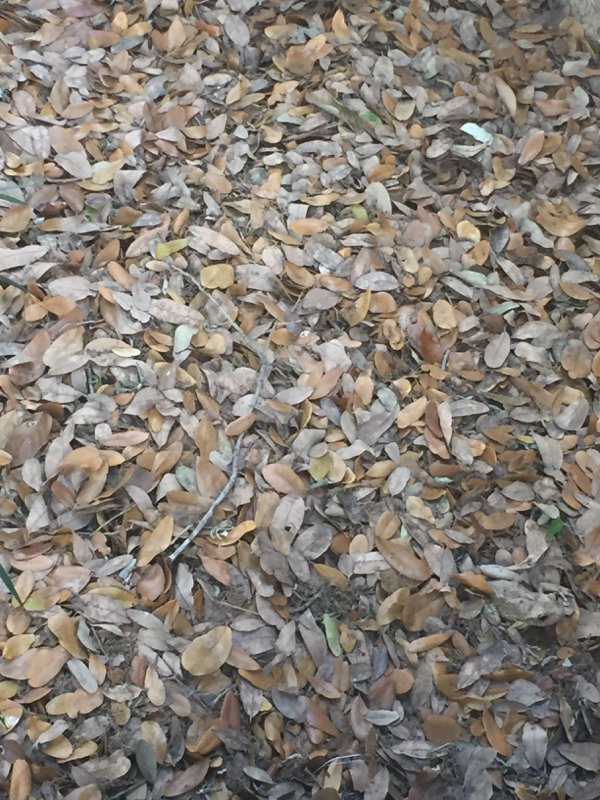Как найти похожую картинку, фотографию, изображение в интернет
12.07.2019
Допустим у Вас есть какое-то изображение (рисунок, картинка, фотография), и Вы хотите найти такое же (дубликат) или похожее в интернет. Это можно сделать при помощи специальных инструментов поисковиков Google и Яндекс, сервиса TinEye, а также потрясающего браузерного расширения PhotoTracker Lite, который объединяет все эти способы. Рассмотрим каждый из них.
Поиск по фото в Гугл
Тут всё очень просто. Переходим по ссылке https://www.google.ru/imghp и кликаем по иконке фотоаппарата:
Дальше выбираем один из вариантов поиска:
- Указываем ссылку на изображение в интернете
- Загружаем файл с компьютера
На открывшейся страничке кликаем по ссылке «Все размеры»:
В итоге получаем полный список похожих картинок по изображению, которое было выбрано в качестве образца:
Есть еще один хороший способ, работающий в браузере Chrome. Находясь на страничке с интересующей Вас картинкой, подведите к ней курсор мыши, кликните правой клавишей и в открывшейся подсказке выберите пункт «Найти картинку (Google)»:
Вы сразу переместитесь на страницу с результатами поиска!
Статья по теме: Поисковые сервисы Google, о которых Вы не знали!
Поиск по картинкам в Яндекс
У Яндекса всё не менее просто чем у Гугла 🙂 Переходите по ссылке https://yandex.by/images/ и нажимайте значок фотоаппарата в верхнем правом углу:
Укажите адрес картинки в сети интернет либо загрузите её с компьютера (можно простым перетаскиванием в специальную области в верхней части окна браузера):
Результат поиска выглядит таким образом:
Вы мгновенно получаете доступ к следующей информации:
- Какие в сети есть размеры изображения, которое Вы загрузили в качестве образца для поиска
- Список сайтов, на которых оно встречается
- Похожие картинки (модифицированы на основе исходной либо по которым алгоритм принял решение об их смысловом сходстве)
Поиск похожих картинок в тинай
Многие наверняка уже слышали об онлайн сервисе TinEye, который русскоязычные пользователи часто называют Тинай. Он разработан экспертами в сфере машинного обучения и распознавания объектов. Как следствие всего этого, тинай отлично подходит не только для поиска похожих картинок и фотографий, но их составляющих.
Проиндексированная база изображений TinEye составляет более 10 миллиардов позиций, и является крупнейших во всем Интернет. «Здесь найдется всё» — это фраза как нельзя лучше характеризует сервис.
Переходите по ссылке https://www.tineye.com/, и, как и в случае Яндекс и Google, загрузите файл-образец для поиска либо ссылку на него в интернет.
На открывшейся страничке Вы получите точные данные о том, сколько раз картинка встречается в интернет, и ссылки на странички, где она была найдена.
PhotoTracker Lite – поиск 4в1
Расширение для браузера PhotoTracker Lite (работает в Google Chrome, Opera с версии 36, Яндекс.Браузере, Vivaldi) позволяет в один клик искать похожие фото не только в указанных выше источниках, но и по базе поисковика Bing (Bing Images)!
Скриншот интерфейса расширения:
В настройках приложения укажите источники поиска, после чего кликайте правой кнопкой мыши на любое изображение в браузере и выбирайте опцию «Искать это изображение» PhotoTracker Lite:
Есть еще один способ поиска в один клик. По умолчанию в настройках приложения активирован пункт «Показывать иконку быстрого поиска». Когда Вы наводите на какое-то фото или картинку, всплывает круглая зеленая иконка, нажатие на которую запускает поиск похожих изображений – в новых вкладках автоматически откроются результаты поиска по Гугл, Яндекс, Тинай и Бинг.
Расширение создано нашим соотечественником, который по роду увлечений тесно связан с фотографией. Первоначально он создал этот инструмент, чтобы быстро находить свои фото на чужих сайтах.
Когда это может понадобиться
- Вы являетесь фотографом, выкладываете свои фото в интернет и хотите посмотреть на каких сайтах они используются и где возможно нарушаются Ваши авторские права.
- Вы являетесь блогером или копирайтером, пишите статьи и хотите подобрать к своему материалу «незаезженное» изображение.
- А вдруг кто-то использует Ваше фото из профиля Вконтакте или Фейсбук в качестве аватарки на форуме или фальшивой учетной записи в какой-либо социальной сети? А ведь такое более чем возможно!
- Вы нашли фотографию знакомого актера и хотите вспомнить как его зовут.
На самом деле, случаев, когда может пригодиться поиск по фотографии, огромное множество. Можно еще привести и такой пример…
Как найти оригинал заданного изображения
Например, у Вас есть какая-то фотография, возможно кадрированная, пожатая, либо отфотошопленная, а Вы хотите найти её оригинал, или вариант в лучшем качестве. Как это сделать? Проводите поиск в Яндекс и Гугл, как описано выше, либо средствами PhotoTracker Lite и получаете список всех найденных изображений. Далее руководствуетесь следующим:
- Оригинальное изображение, как правило имеет больший размер и лучшее качество по сравнению с измененной копией, полученной в результате кадрирования. Конечно можно в фотошопе выставить картинке любой размер, но при его увеличении относительно оригинала, всегда будут наблюдаться артефакты. Их можно легко заметить даже при беглом визуальном осмотре.
Статья в тему: Как изменить размер картинки без потери в качестве.
- Оригинальные фотографии часто имеют водяные знаки, обозначающие авторство снимка (фамилия, адрес сайта, название компании и пр.). Конечно водяной знак может добавить кто угодно на абсолютно на любое изображение, но в этом случае можно поискать образец фото на сайте или по фамилии автора, наверняка он где-то выкладывает своё портфолио онлайн.
- И наконец, совсем простой признак. Если Ваш образец фото черно-белый (сепия и пр.), а Вы нашли такую же, но полноцветную фотографию, то у Вас явно не оригинал. Добавить цветность ч/б фотографии гораздо более сложнее, чем перевести цветную фотографию в черно-белую 🙂
Уважаемые читатели, порекомендуйте данный материал своим друзьям в социальных сетях, а также задавайте свои вопросы в комментариях и делитесь своим мнением!
Похожие публикации:
- 3 способа изменить шрифт в Telegram
- Можно ли включить плагины NPAPI в браузере Хром?
- Что делать, если Хром не хочет обновляться до свежей версии?
- Как раз и навсегда поставить обновления Windows 10 под полный контроль
- Как решить проблему нечеткого размытого шрифта в новых версиях Google Chrome
Понравилось? Поделитесь с друзьями!
Сергей Сандаков, 42 года.
С 2011 г. пишу обзоры полезных онлайн сервисов и сайтов, программ для ПК.
Интересуюсь всем, что происходит в Интернет, и с удовольствием рассказываю об этом своим читателям.
Некоторые животные (и даже предметы) так умеют спрятаться, что найти их бывает просто невозможно. В мире природы это частое явление, с помощью которого животные маскируются под окружающую среду, чтобы спастись от хищников или, наоборот, подстеречь свою жертву. А в повседневной жизни таким мистическим талантом обладают чаще всего пульты ДУ, ключи и телефоны, в чём вы убедитесь и сейчас.
Чтобы как-то разбавить ваше пребывание на карантине и внести разнообразие в ваш досуг, предлагаем вам поиграть в искателей и найти на этих фотографиях тех или то, что с первого раза ну совершенно не видно!
1. Найдите попугая среди манго
2. А сможете ли найти здесь змею?
3. Найдите геккона
4. Кошачья маскировка нового уровня
5. А здесь есть хамелеон
6. Здесь есть смартфон (потерянный автором фотографии), на поиски которого понадобилось 2 дня
7. Медово-миндальная выпечка в Германии. С сюрпризом в каждом кусочке…
8. А здесь найдите хитрого хамелеона
9. Невероятный камуфляж снежного барса
10. А здесь лежит собака, автор фотографии которой чуть не наступил на бедняжку
11. Где-то здесь есть пульт ДУ от телевизора
12. Автор этой фотографии искал свою собаку целых 3 минуты
13. Где-то в этой листве ─ весёлый мальчик
14. Казалось бы: только белый коврик. Но нет…
15. Где-то на этой картинке есть кошка
16. Кошка использует свой природный камуфляж
17. Найдите опасную “макаронину”
18. А на этой фотографии найдите лягушку
19. Где-то здесь спряталась кошка
20. Найдите ящерицу
21. Автор этой фотографии потерял свой кошелёк и не мог найти его 3 дня. Только когда он заказал новые банковские карточки, он понял, где тот прячется…
22. А это загадка для непостоянных читателей Бугаги. Где-то здесь спряталась кошка. Найдёте?
Ответы для тех, кто не смог:
1. В левой верхней части картинки
2. В верхней половине фотографии, прямо по центру
3. Посмотрите на верхнюю часть картинки
4. Справа внизу серо-белая кошка идёт по плиточному полу
5. Он на обратной стороне ствола (видны его лапки)
6. Четвёртая коробка слева в нижнем ряду. Смартфон лежит боком в коробке Zig-Zag.
7. Здесь повсюду пчёлы и осы, приглядитесь
8. Этот классно спрятался: в правой трети фотографии, посередине. Его голова выглядывает из-под листа, он смотрит на пластиковую кормушку.
9. Как только вы перестанете думать, что снежный барс белый, вы сразу же его найдёте: прямо посередине, он смотрит в объектив камеры.
10. На коврике. Это легко.
11. В левой половине фотографии, в центре, на чёрном пятне.
12. Говорят, она в центре ковра, справа от проводов. Нашли?
13. Это тоже легко: он в левой нижней четверти картинки
14. Этого котейку тоже относительно легко найти
15. Прямо по центру в верхней части фотографии: лежит на дровах
16. Прямо посередине, под засохшим листом видна мордочка кошки
17. Змея лежит клубочком справа от банки
18. Внизу справа
19. Справа внизу: её глаза видно из коробки
20. На карнизе для штор, в левом верхнем углу
21. Под левым подлокотником
22. Рыже-белая мордаха кошки видна рядом с красным драконом и зелёной головой динозавра
все фотографии: reddit.com
Ситуация, когда фильм впечатлил отдельной фразой, моментом, сценой — не редкость. Хочется найти и досмотреть картину, но как найти название фильма по фото с помощью телефона? Есть несколько способов, каждый из которых мы рассмотрим подробнее.
Онлайн распознаватель по фото
Выберите файл
Выберите, пожалуйста, файл с расширением .png | .jpeg | .jpg | .gif
Распознать
Одуванчик
Гриб
Лабрадор
Оса
Орхидея
Кактус
Шотландская …
Гипсофила
KinoScreen — поможет найти фильм по картинке
KinoScreen — приложение для устройств на базе Android для поиска фильмов по скриншотам из них. Пользуясь этим инструментом, вы сможете:
- Узнать название и год премьеры киноленты.
- Ознакомиться с информацией о создателях фильма.
- Поделиться найденной информацией с друзьями.
Приложение предоставляется совершенно бесплатно, без всяких ограничений.
Чтобы воспользоваться приложением, нужно:
- Иметь хотя бы один четкий кадр из искомого фильма. Скриншот или качественное фото с экрана.
- Скачайте KinoScreen из Play Маркета.
- Запустите приложение и нажмите на иконку нумератора.
- Если фото уже на устройстве, то выбирайте «Файлы», если сделать снимок предполагается прямо сейчас, то переходите к разделу «Камера».
- Дождитесь распознавания. Скорость обработки зависит от качества вашего интернет-соединения.
- Если в результатах явно не тот фильм, попробуйте использовать для поиска другой кадр.
Постарайтесь фотографировать кадры с общим планом, на портретных фото или вблизи объектов приложение часто ошибается.
Яндекс.Алиса — найдет фильм по фото
Найти фильм с помощью этого голосового помощника совсем не сложно. Сделать это можно не только на смартфоне, но и на любом устройстве, оснащенном «Алисой». Для этого:
- Установите приложение из Гугл Плей или Апп Стор, затем запустите;
- Нажмите на фиолетовую кнопку;
- Затем выберите фотографию из памяти телефона или нажмите на значок камеры;
- Дождитесь распознавания снимка.
Google Lens — поиск по скрину
Вообще-то, этот сервис не «заточен» для поиска именно фильмов, но способен принести реальную пользу в рассматриваемой ситуации. Для этого необходимо:
- Открыть приложение Google на устройстве Android.
- В нижней части экрана есть кнопка «Рекомендации», тапайте по ней.
- Появится строка поиска и в ней значок Google Объектива, жмите его.
- Теперь можно сделать снимок (для этого жмите на значок лупы) или загрузить фото, которое уже есть в смартфоне.
Если необходимо, вы сможете без труда выделить нужный фрагмент на картинке для повышения эффективности поиска. Обратите внимание: данный сервис изначально рассчитан на использование посредством смартфонов и на планшетах на данном этапе своего развития работает некорректно.
Данный способ на 100% бесплатен и достаточно прост для того, чтобы любой современный человек сумел эффективно воспользоваться им. Всё, что требуется для такого поиска — устройство на базе Андроид и стабильное подключение к сети интернет.
Читайте также: как решить задачу по математике по фото
Через группы в социальных сетях
Здесь всё предельно просто. В поиске сообществ «Вконтакте» вбиваем запрос «Найти фильм по описание» или аналогичный ему по смыслу. Подбираем группу, в которой есть возможность опубликовать без модерации или предложить новость.
В посте обязательно крепим фото и спрашиваем обитателей группы о том, как называется искомая картина, подробно изложив всю информацию о ней, которой вы располагаете. Разумеется, использовать этот способ можно в любых сообществах, предусматривающих публикацию новостей от подписчиков, но наиболее уместными такие посты будут в группах, посвященными искусству кино.
Мы рассмотрели процесс поиска на примере социальной сети «Вконтакте», однако, этот алгоритм одинаково эффективен в разных социальных и не ограничивается только VK, ищите там, где удобно, киноманы наверняка поделяться своими знаниями.
Как еще можно искать фильмы с телефона?
Если сфотографировать или сохранить иным образом кадр из понравившейся картины, попробуйте запомнить хотя бы одну фразу. Пусть этот способ и не всегда эффективен, но зачастую он работает, особенно если фраза значительная в контексте сюжета. Как правило, к этому решению пребегают тогда, когда другие варианты и инструменты не обеспечили желаемого результата.
Заключение
Найти фильм по фотографии с телефона, совсем не сложно, если иметь минимум исходных данный о киноленте. Если вам понравился фильм и планируете пересмотреть его от начала и до конца, просто сфотографируйте несколько кадров и это поможет вам решить проблему быстро, эффективно, бесплатно. Сам процесс поиска обычно автоматизирован. Всё, что требуется от вас — это дать понять используемому инструменту, что именно нужно найти, предоставить исходные данные, которыми и станут сделанные вами снимки с экрана или скриншоты
Оценка статьи:
Загрузка…
Старинные загадки начинают захватывать Интернет. Все больше картинок из старинных книг и журналов появляются на страницах разных сайтов, и эти картинки таят в себе некоторые загадки. Сможете ли вы их разгадать?
Здесь вы найдете 5 картинок: в одной спрятаны кролики, в другой дуэлянт, в третьей астроном, в четвертой спрятался малыш, а в пятой вам придется найти девушку.
Загадка 1: найдите 8 кроликов, спрятанных на этой старинной картинке
На рисунке охотник ищет кроликов, которые умно замаскировались по всему саду. Так как рисунок выполнен всего в двух тонах, найти кроликов очень непросто. Пару кроликов, возможно, легко заметить, а вот чтобы найти остальных, нужно очень постараться. Сколько кроликов заметили Вы?
[Посмотреть ответ]
Если Вы очень внимательны, то, возможно, вам удалось заметить 2-х кроликов у стены – они замаскировались под камни, которые составляют стену. Один кролик спрятался на заборе.
Еще 4 кролика спрятались прямо на охотнике, а один спокойно лежит в тени, около клетки для кроликов.
Загадка 2: Найди соперника
В этой старинной картинке можно заметить, как один дуэлянт целится в своего соперника. Но где его соперник? Вы уже знаете?
[Посмотреть ответ]
Вы можете заметить человека справа. Он прячется между двумя деревьями, и сливается с фоном.
Загадка 3: Найди астронома
А вот еще одна картинка, где, кроме присутствующих персонажей, есть еще один, который не виден с первого взгляда – это астроном. Вы уже нашли его?
[Посмотреть ответ]
Дело в том, что астроном отлично будет всем виден, если перевернуть картинку верхом вниз. Он замаскировался под занавеску.
Загадка 4: Найди малыша на изображении
На этой черно-белой картинке вы можете заметить влюбленную пару, стоящую на берегу озера. Возможно, они о чем-то размышляют – может быть, они ожидают пополнения? Стоит сказать, что кроме них на картинке есть еще и ребенок. Сможете его найти?
[Посмотреть ответ]
Ветки дерева расположены так, что можно заметить очертания младенца.
Загадка 5: Найди девушку-моряка
На этой старинной картинке моряк смотрит вдаль в поисках своей любимой. Он даже не подозревает, что она ближе, чем кажется. А вы уже нашли его девушку?
[Посмотреть ответ]
Перевернув картинку верхом вниз, вы сможете заметить девушку. Ее лицо спрятано между штативом для телескопа и ногами моряка.